Elden Ring PC: come aumentare gli FPS
5 luglio 2024
Per garantire le massime prestazioni grafiche per Elden Ring su PC, è necessario spendere qualche minuto in più nel trovare la giusta combinazione tra tutte le voci del menù dedicato; così da garantirci il giusto equilibrio tra un frame rate stabile e delle impostazioni grafiche di tutto rispetto.
Quando si verificano cali di frame rate, è comunque importante ridurre la risoluzione delle texture, limitare l’intensità delle ombre, ottimizzare gli effetti luminosi e diminuire i dettagli generali del mondo di gioco, poiché queste sono le voci che interferiscono maggiormente con la fluidità generale del gioco.
| Modalità Schermo | Schermo intero |
| Risoluzione | Uguale al monitor |
| Rilevamento Automatico Migliori Impostazioni | Attivo |
| Qualità Grafica | Media |

Preset medio #
| Texture Quality | Medium |
| Antialiasing Quality | Low |
| SSAO | Medium |
| Depth of Field | Off |
| Motion Blur | Off |
| Shadow Quality | Medium |
| Lighting Quality | Medium |
| Effects Quality | Medium |
| Volumetric Quality | Low |
| Reflection Quality | Low |
| Water Surface Quality | Low |
| Shader Quality | Low |
| Global Illumination Quality | Low |
| Grass Quality | Medium |
| Ray tracing | Off |
Elden Ring, come le precedenti iterazioni di From Software su PC, presenta un limite di 60 frame al secondo (fps), anche se si tratta di un blocco facilmente aggirabile.
Per quanto riguarda eventuali problemi di stuttering, disattivare profondità di campo e motion blur potrebbe essere una valida soluzione per risolverli.

Globalmente, l’eliminazione di queste opzioni e l’ottimizzazione di altre voci possono notevolmente contribuire a migliorare le prestazioni generali del gioco; pur mantenendo ombre, riflessi, illuminazione globale e qualità volumetrica su impostazioni medio - alte.
Ovviamente, nulla ci vieta di spingerci ancora più in là a livello grafico se la nostra build è in grado di soddisfare ampiamente i requisiti consigliati di Elden Ring.
Se invece vogliamo ottimizzare ancora di più il frame rate possiamo mettere mano a voci che influiscono sulla qualità delle ombre e dei riflessi.
Preset alto #
| Texture quality | Medium |
| Antialiasing quality | Low |
| SSAO | Medium |
| Depth of field | Off |
| Motion blur | Off |
| Shadow quality | High |
| Lighting quality | Medium |
| Effects quality | Medium |
| Volumetric quality | High |
| Reflection quality | High |
| Water surface quality | Low |
| Shadow quality | Medium |
| Global illumination quality | High |
| Grass quality | High |
| Ray tracing | Off |
Recentemente, From Software ha integrato il ray tracing in Elden Ring dopo il suo lancio, introducendo questa funzionalità denominata semplicemente “ray tracing”. Sebbene sia principalmente impiegato per migliorare gli effetti di ombre e occlusione ambientale, il suo impatto visivo risulta essere marginale e non sembra giustificare l’attivazione.
Nonostante il sistema sia in grado di gestire il ray tracing senza difficoltà, non si evidenziano miglioramenti significativi nella qualità complessiva dell’immagine. Pertanto, potrebbe essere più vantaggioso mantenere questa opzione disattivata per ottimizzare le prestazioni senza compromettere l’esperienza visiva.
DLSS, FSR e tecnologie di upscaling #
Elden Ring non adotta tecnologie di upscaling come DLSS ed FSR; tuttavia possiamo attivare alcune impostazioni altrettanto valide.
Se siamo in possesso di una scheda video NVIDIA, possiamo attivare Nvidia Image Scaling (NIS), uno strumento integrato nell’app GeForce Experience che e offre cinque livelli di qualità differenti.
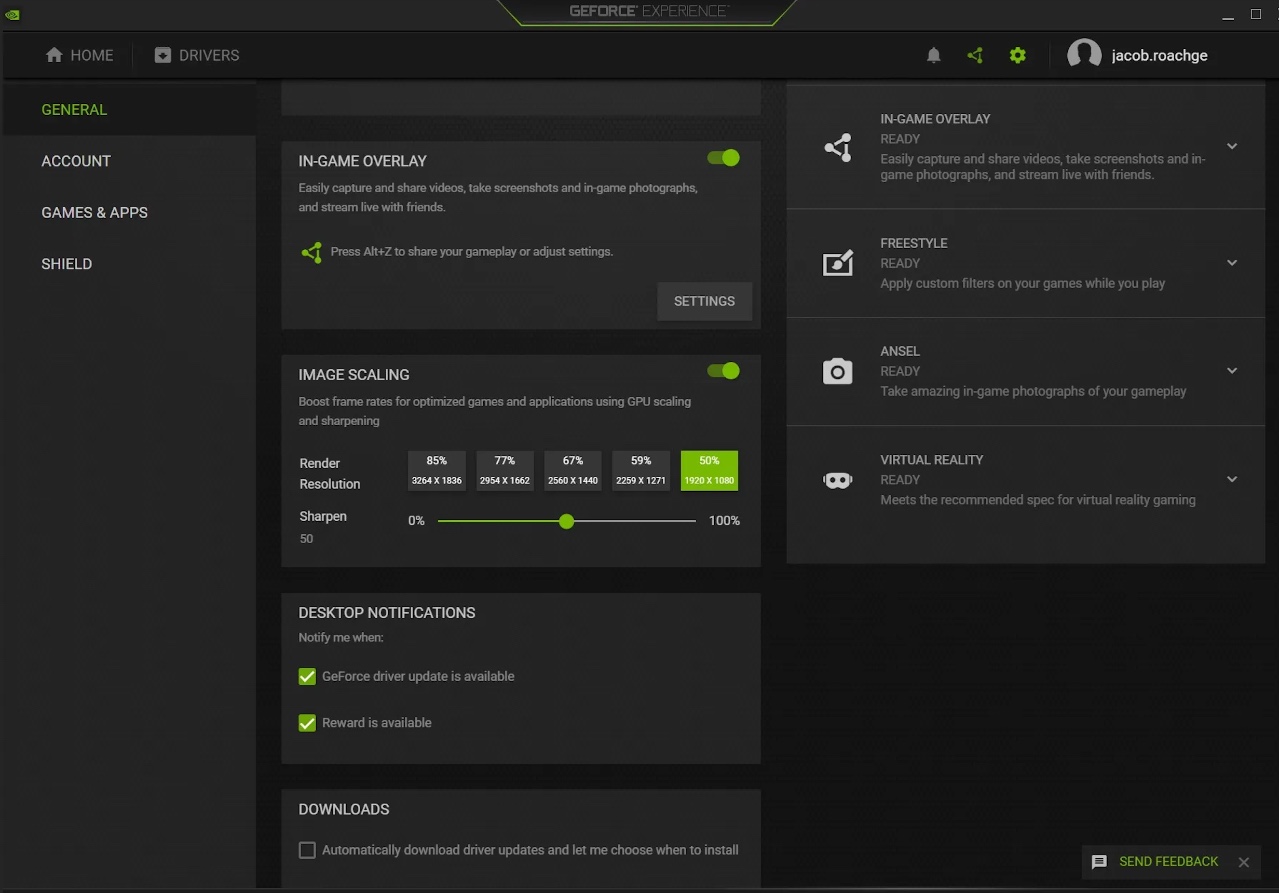
D’altra parte, se abbiamo una scheda AMD possono sfruttare Radeon Super Resolution (RSR), disponibile tramite il software Radeon. Questa tecnologia può essere configurata a livello globale o per singolo gioco e opera con un approccio leggermente diverso rispetto a NIS. Dopo aver abilitato RSR nelle impostazioni del software Radeon, è necessario ridurre la risoluzione in Elden Ring per permettere all’upscaling di entrare in azione.
Fonte: Dexerto, DigitalTrends, IGN

